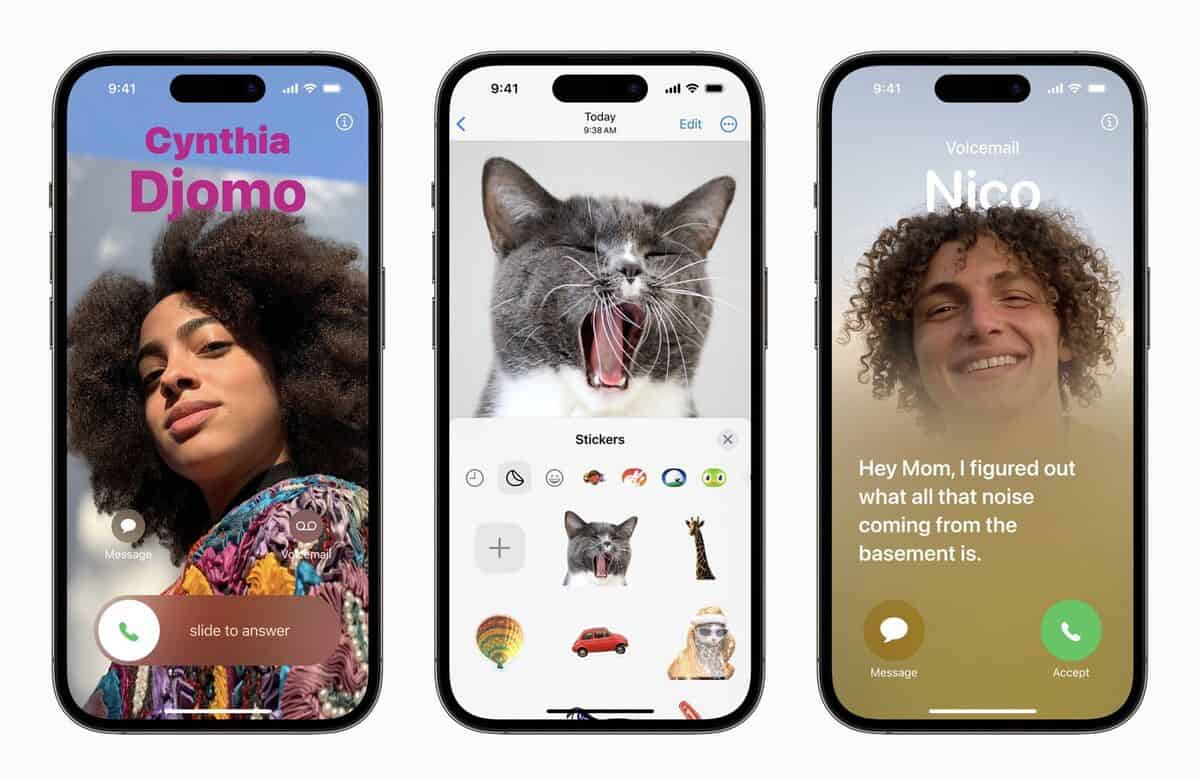L’application Messages d’Apple fait peau neuve et s’enrichit de nouveaux outils utiles avec l’arrivée d’iOS 17.
iOS 17 est disponible depuis quelques semaines maintenant et prêt à être installé si vous possédez un iPhone sorti au cours de ces 5 dernières années (iPhone X ou modèles ultérieurs / iPhone SE de 2e et 3e génération). Comme à son habitude, la firme à la pomme a ajouté de nouvelles fonctionnalités à ses applications iOS natives ainsi qu’au système d’exploitation lui-même. Aujourd’hui, nous allons nous intéresser aux nouveautés apportées à l’application Messages avec iOS 17. Voici comment tirer pleinement parti de la nouvelle messagerie d’Apple…
Informez vos proches et vos amis de votre arrivée avec Accompagnement
Accompagnement est la grande nouveauté pratique de l’application Messages sous iOS 17. Cette dernière vous permet de partager une heure d’arrivée estimée avec vos contacts de confiance lorsque vous allez à leur rencontre et peut envoyer une alerte avec vos informations (position, pourcentage de batterie, signal…) si vous n’arrivez pas à votre destination à l’heure prévue. Pour lancer un Accompagnement, suivez ces quelques étapes :
- Ouvrez l’application Messages sur votre iPhone et sélectionnez une conversation.
- Touchez le bouton « +» à côté de la zone de texte, puis sélectionnez Accompagnement.
- Sélectionnez parmi les options Quand j’arrive ou Après un minuteur:
- Quand j’arrive vous permet d’indiquer une destination, un mode de transport, une durée de voyage estimée et si nécessaire d’ajouter du temps supplémentaire. Accompagnement enregistre votre trajet et avertit votre contact si vous n’avancez pas pendant une longue période ou que vous n’arrivez pas à votre destination à l’heure. L’enregistrement de vos données s’arrête automatiquement lorsque vous arrivez à destination.
- Après un minuteur vous permet de renseigner la durée de votre trajet estimé. L’enregistrement de vos données démarre lorsque vous dépassez le temps indiqué.
- Appuyez sur la flèche bleue (envoyer) pour démarrer l’accompagnement.
L’accompagnement en lui-même est une invitation envoyée à vos amis ou à vos proches à s’assurer que vous allez bien. Sans intervention de votre part sous 15 minutes après le terme de votre arrivée estimée, votre contact recevra un message l’invitant à vérifier votre statut. L’alerte que reçoit votre contact de confiance contient vos informations comme votre dernier emplacement connu, votre niveau de batterie et la force du signal cellulaire de votre iPhone. Ce message sera également envoyé si votre iPhone est hors ligne pendant une période prolongée. Pour éviter les inquiétudes inutiles, vous pouvez à tout moment annuler l’accompagnement ou prolonger manuellement le temps nécessaire à votre trajet.
Remarque : vous pouvez paramétrer les détails à partager en allant dans Réglages > Messages > Données de l’accompagnement.
Partagez votre localisation en temps réel directement dans Messages
Le partage de votre position avec vos contacts a également été simplifié. Vous pouvez désormais partager votre position actuelle en temps réel directement dans l’application Messages, sans avoir à passer par les applications Plans ou Localiser. Pour cela :
- Appuyez sur le bouton « +» à côté de la zone de texte dans une discussion, puis choisissez l’option Position dans la liste qui s’ouvre.
- Une fenêtre flottante s’ouvre alors indiquant votre position exacte en temps réel (par défaut).
- Appuyez sur le bouton Partager, puis choisissez parmi les trois options proposées (Indéfiniment, Jusqu’à la fin de la journée ou Pendant une heure) pour définir la durée du partage.
Remarque : si vous ne souhaitez pas que votre position soit mise à jour automatiquement durant la durée du partage, vous pouvez appuyer sur l’icône de l’épingle en haut à gauche et vous déplacer dans la carte pour partager votre localisation.
Si vous appuyez sur le nom de votre contact en haut de la conversation, vous trouverez des options pour demander sa position et pour arrêter le partage de votre position.
Utilisez les nouvelles fonctionnalités de recherche, de navigation et de réponses
Il vous est probablement déjà arrivé de quitter une conversation individuelle ou une discussion de groupe et de la reprendre pour constater que vous aviez une pile de messages à rattraper. Apple a pensé à vous avec désormais une petite flèche sur le côté droit qui vous ramène directement à votre dernier point de lecture dans une conversation pour voir ce que vous avez manqué. Répondre à un message en particulier en le citant est également plus facile sous iOS 17 puisqu’il vous suffit de balayer vers la droite sur un message pour y répondre rapidement.
En ce qui concerne les filtres de recherche, vous pouvez désormais combiner plusieurs termes et filtres dans la même recherche dans Messages. Pour cela :
- Faites glisser vers le bas la liste des conversations pour faire apparaître le champ de recherche.
- Commencez par chercher quelque chose, par exemple une personne ou un terme.
- Une fois que vous avez sélectionné un filtre dans la liste déroulante des suggestions, vous pouvez en ajouter un nouveau.
Vous pouvez ainsi combiner plusieurs éléments pour vos recherches (personne, terme, lien, photo…) plutôt que d’utiliser ces critères individuellement.
Lisez des transcriptions textuelles automatiques de vos messages vocaux
Si par discrétion vous ne pouvez pas écouter les messages audio que l’on vous envoie ou si vous souhaitez jeter un coup d’œil rapide à votre écran pour savoir de quoi il s’agit, la nouvelle fonctionnalité de transcription automatique des messages vocaux peut être utile. Nul besoin d’activer cette option, la transcription est automatiquement jointe à tous les vocaux et il vous suffit de consulter le texte au lieu d’appuyer sur le bouton de lecture.
Accédez plus facilement aux mini-apps dans Messages
Les différentes mini-applications qui accompagnent Messages (Photos, Musique, YouTube…) ont été déplacées sur le bouton « + » à gauche de la zone de texte. Appuyez pour accéder aux applications que vous utilisez le plus souvent et tapez sur Plus pour voir les autres. Vous pouvez également trier manuellement vos mini-apps en appuyant longuement sur une application et en la déplaçant dans votre liste, pratique si vous souhaitez que certaines fonctionnalités soient toujours rapidement à portée de main.
Supprimez automatiquement les SMS de vérification
Si vous avez configuré l’authentification à deux facteurs sur vos comptes importants (par mesure de sécurité nous vous recommandons de le faire) ou si en règle générale vous recevez souvent des SMS de confirmation, votre iPhone sous iOS 17 peut désormais les supprimer automatiquement lorsque vous n’en avez plus besoin pour éviter d’encombrer vos fils de discussions. Pour cela, allez dans Réglages > Mots de passe > Options des mots de passe, puis dans la section Codes de validation, activez l’option Éliminer automatiquement.